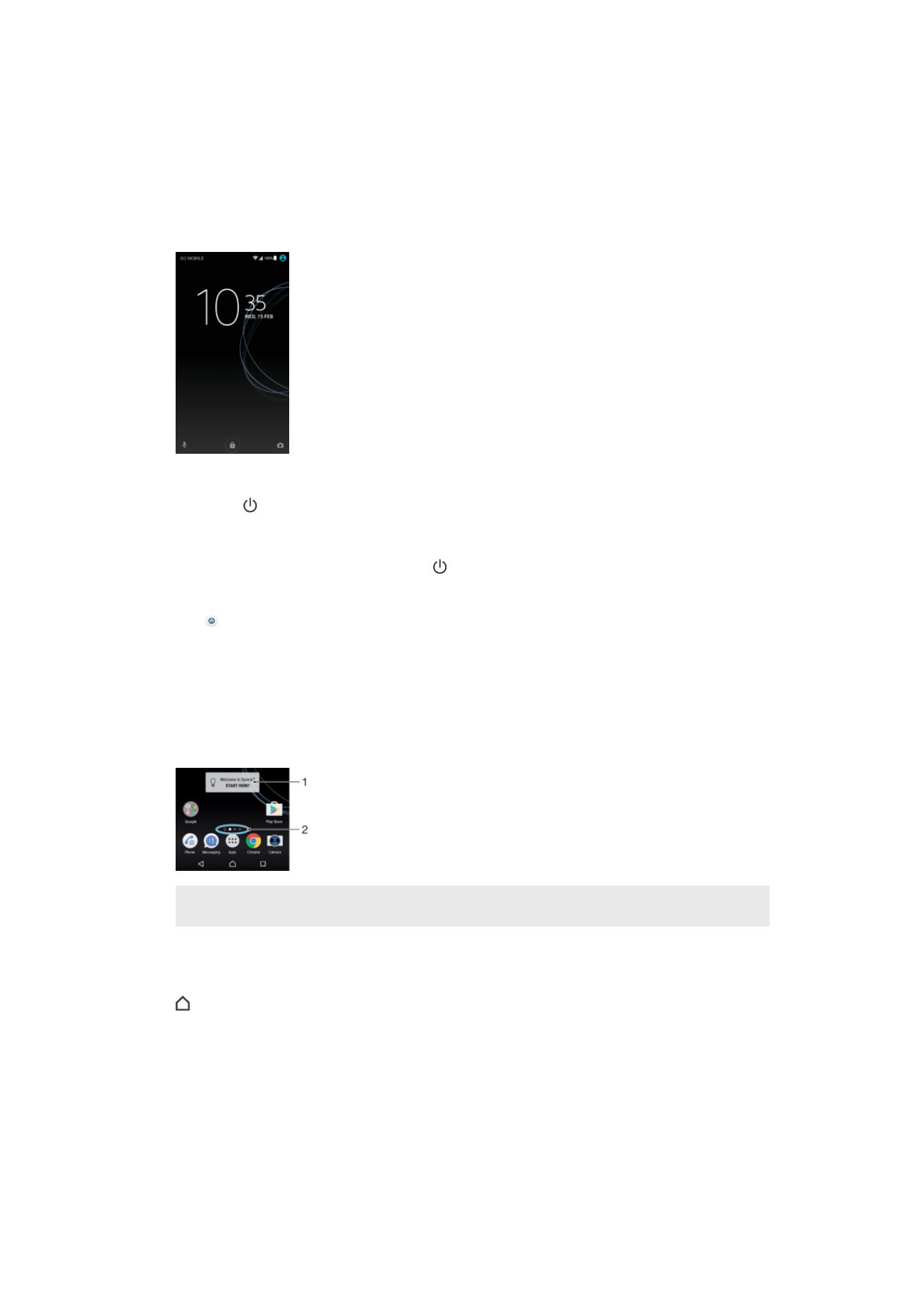
होम स्क्रीन
होम स्क्रीि आपके डिव्इस उपयोग की आरंशभक तबंरु है. वह आपके कंप्यूटर स्क्रीि पर िेस्कटॉप के
सम्ि है. आपकी होम स्क्रीि में बीस रक पैि हो सकरे हैं, जो नियशमर स्क्रीि डिस्प्ले िौड़्ई से परे
ववस्रृर होरे हैं. होम स्क्रीि पैि की संख्य् को होम स्क्रीि के नििले भ्ग पर तबंरुओं के द्व्र् रि्ताय्
ज्र् है. ह्इल्इट ककय् गय् तबंरु वह पैि रि्तार् है जो वरताम्ि में प्ररशितार हैं.
1
Xperia™
ववजेट में आपक् स्व्गर है — ववजेट को खोलिे के शलए टैप करें और आपके पुर्िे डिव्इस से स्मग्री कॉपी
करि् य् Xperia™ सेव्एं सेट करि् जैस् क्यता िुिें.
2
िॉट्स — होम स्क्रीि पैि की संख्य् क् निर्देि रेर् है
होम स्क्रीि पर ज्िे के शलए
•
रब्एं.
22
यह इस प्रक्िि क् इंटरिेट संस्करण है। © शसफता निजी उपयोग हेरु मुट्रिर करें।
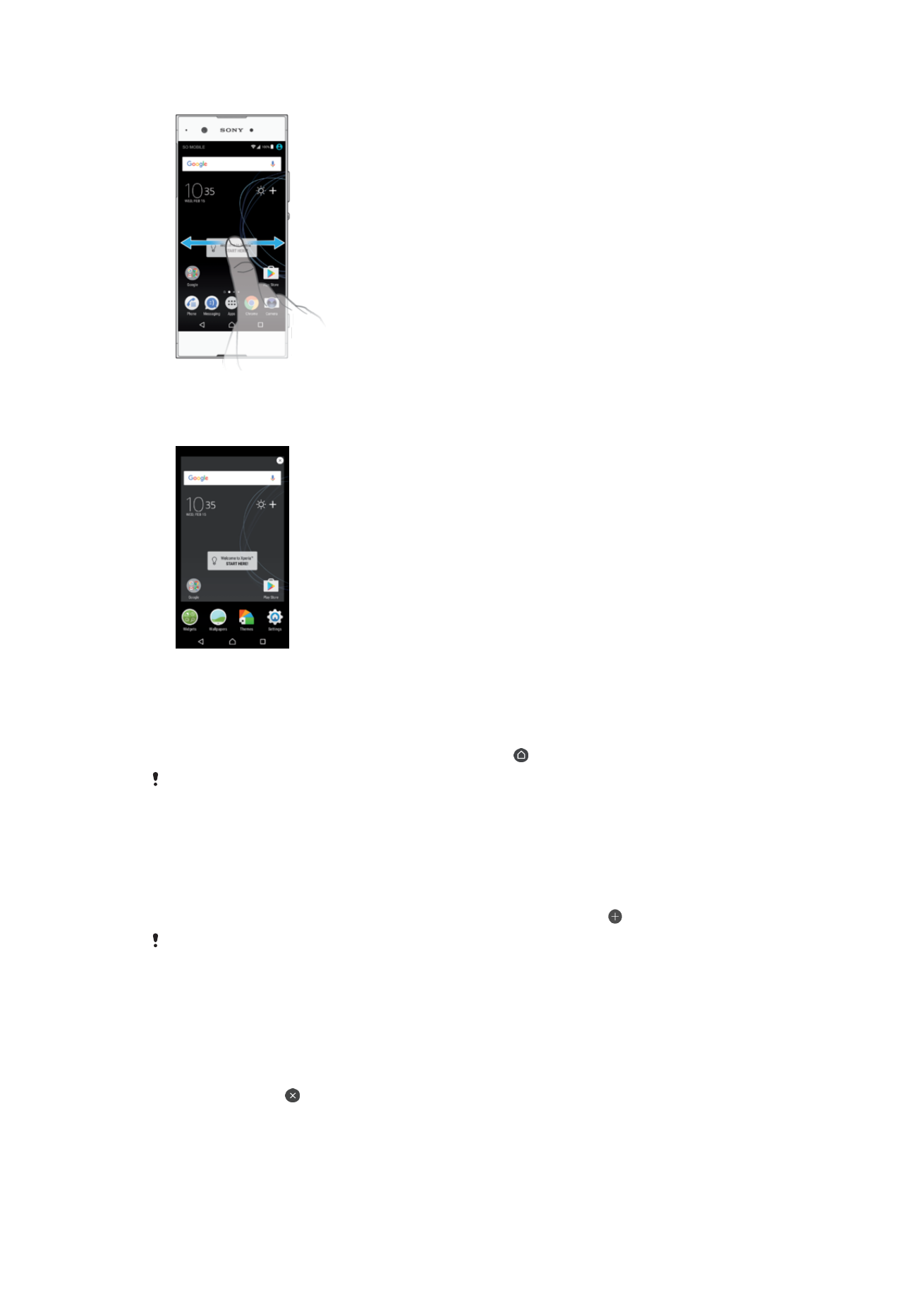
होम स्क्रीि ब्र्उज़ करिे के शलए
होम स्क्रीि पैि
आप अपिे होम स्क्रीि से पैि हट् सकरे हैं य् िए पैि जोड़ सकरे हैं (अथधकरम बीस पैि रक).
पैि को मुख्य होम पेज पैि के रूप में सेट करिे के शलए
1
अपिी होम स्क्रीि पर ककसी स्थ्ि को रब रक स्पिता करके रोक कर रखें जब रक कक डिव्इस
कंपि ि करे.
2
आप अपिे मुख्य होम स्क्रीि पैि के रूप में सेट करि् ि्हरे हैं, रो पैि को ब्र्उज़ करिे के शलए
ब्एँ य् र्एँ शफ्लक करें, कफर स्क्रीि के सबसे ब्एँ कोिे में टैप करें.
जब Google Search और Now सक्षम हो रब सबसे र्य्ँ पेि इस सेव् के शलए आरकक्षर होर् है और मुख्य होम
स्क्रीि पेि को बरल् िहीं ज् सकर् है. अथधक ज्िक्री के शलए,
Google Search
और अब
को 118 पृष्ठ पर
रेखें.
अपिी होम स्क्रीि में पैि जोड़िे के शलए
1
अपिी होम स्क्रीि पर ककसी स्थ्ि को रब रक स्पिता करके रोक कर रखें जब रक कक डिव्इस
कंपि ि करे.
2
फलक ब्र्उज़ करिे के शलए, पूरी ररह से ब्ईं य् र्ईं ओर शफ़्लक करें, कफर टैप करें.
जब Google Search और Now सक्षम हो रो सबसे र्य्ँ पैि इस सेव् के शलए आरकक्षर रहर् हैं और अनरररक्र
पैि को ब्यीं ओर िहीं जोड़् ज् सकर् है. अथधक ज्िक्री के शलए,
Google Search
और अब
को 118 पृष्ठ पर
रेखें.
अपिी होम स्क्रीि से कोई फलक हट्िे के शलए
1
अपिी होम स्क्रीि के ककसी भी क्षे्रि को रब रक स्पिता करके रखें जब रक कक डिव्इस कंपि ि
करे.
2
आप शजस पैि को हट्ि् ि्हरे हैं उसे ब्र्उज़ करिे के शलए ब्एं य् र्एं शफ़्लक करें, कफर पैि के
ऊपरी र्एं कोिे में पर टैप करें.
23
यह इस प्रक्िि क् इंटरिेट संस्करण है। © शसफता निजी उपयोग हेरु मुट्रिर करें।
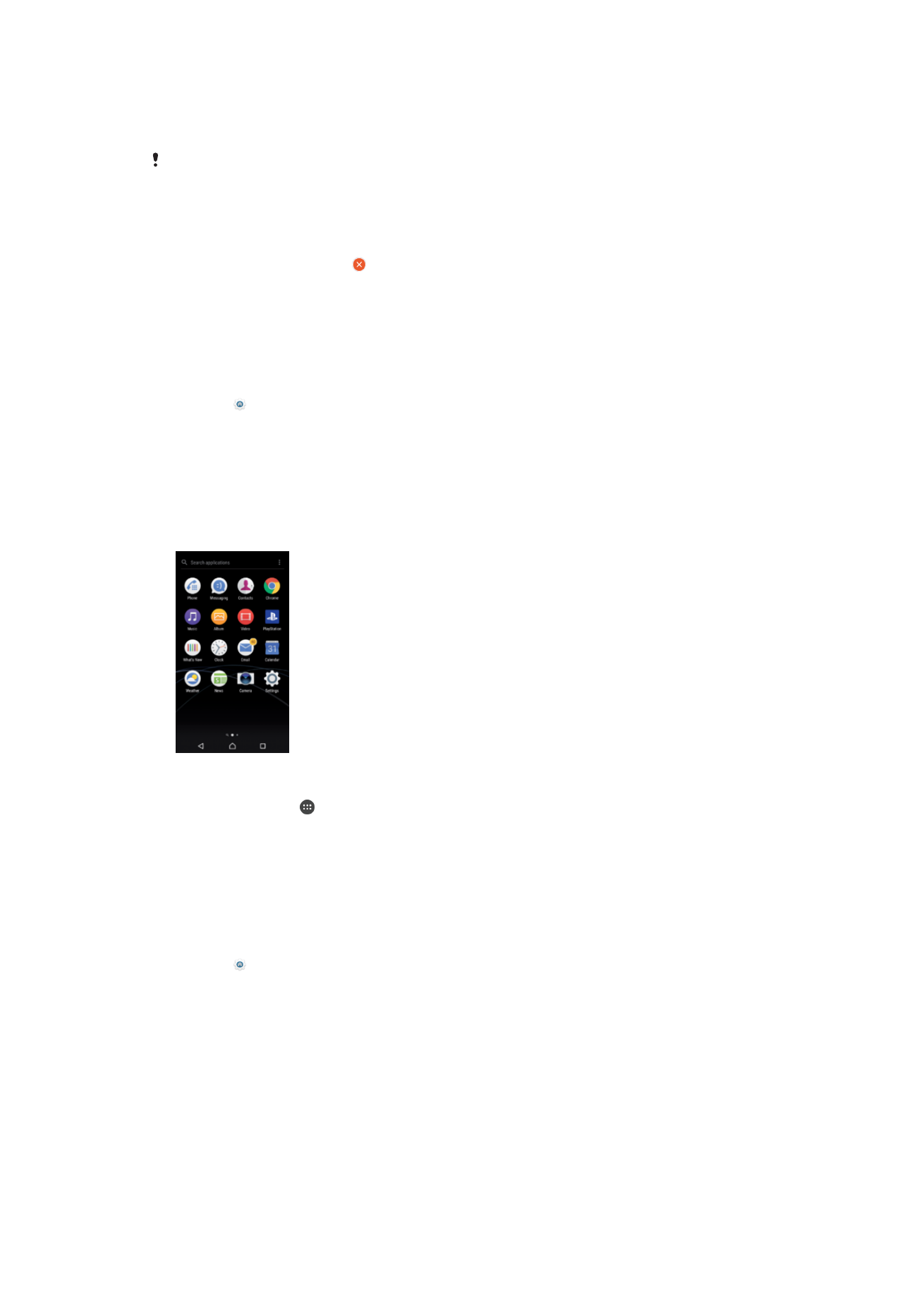
होम स्क्रीि सेटटंग
होम स्क्रीि से अिुप्रयोग को अक्षम करिे य् अस्थ्वपर करिे के शलए
पहले से स्थ्वपर ऐप को अक्षम करिे से सभी ि्ट् हट ज्रे हैं, लेककि ऐप को सेटटंग > अनुप्रयोग से रोब्र्
सक्षम ककय् ज् सकर् है. केवल ि्उि लोि ककए गए अिुप्रयोग को ही पूरी ररह से अस्थ्वपर ककय् ज् सकर् है.
1
अपिी होम स्क्रीि पर ककसी स्थ्ि को रब रक स्पिता करके रोक कर रखें जब रक कक डिव्इस
कंपि ि करे.
2
पैि ब्र्उज़ करिे के शलए ब्एं य् र्एं शफ़्लक करें. ऐसे सभी अिुप्रयोग शजन्हें अक्षम य्
अस्थ्वपर ककय् ज् सकर् है के द्व्र् संकेर ककए ज्रे है.
3
उपयुक्र अिुप्रयोग को टैप करें, कफर अक्षम करें को टैप करें यटर अिुप्रयोग आपकी डिव्इस
पर पहले से स्थ्वपर है य् ठीक है को टैप करें यटर अिुप्रयोग को ि्उि लोि ककय् गय् है और
आप इसे अस्थ्वपर करि् ि्हरे हैं.
अपिी होम स्क्रीि पर आइकॉि के आक्र सम्योशजर करिे के शलए
1
अपिी होम स्क्रीि के ककसी भी क्षे्रि को रब रक स्पिता करके रखें जब रक कक डिव्इस कंपि ि
करे, कफर टैप करें.
2
आइकॉन आकार टैप करें, कफर ककसी ववकल्प क् ियि करें.